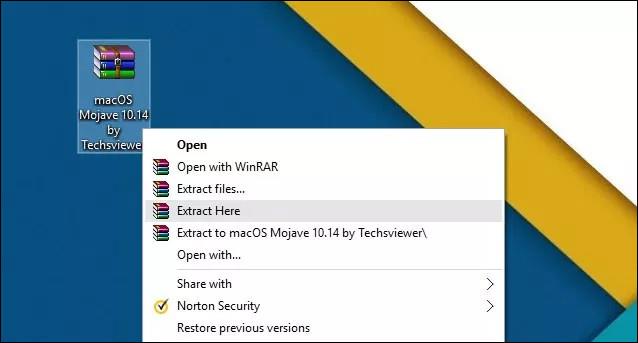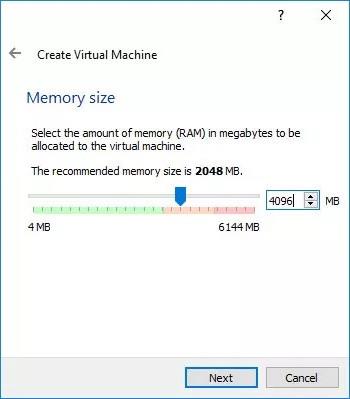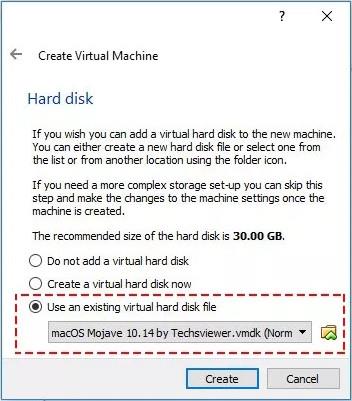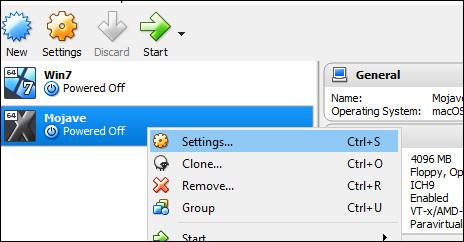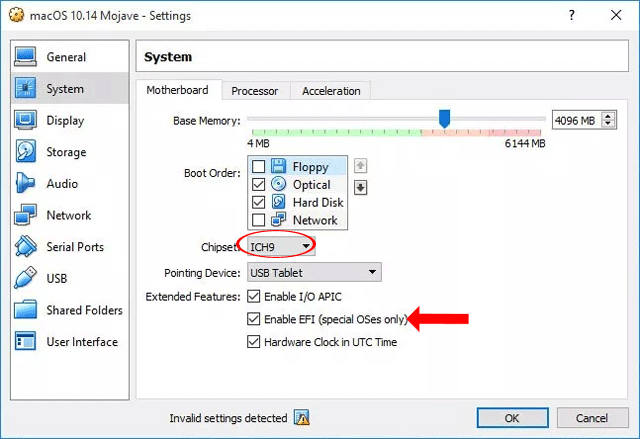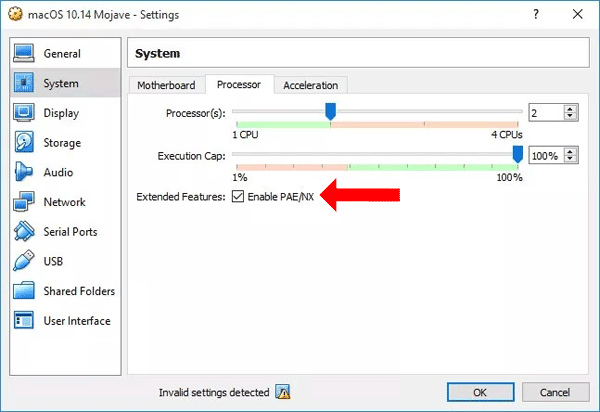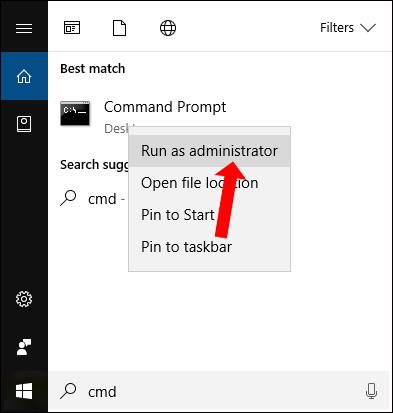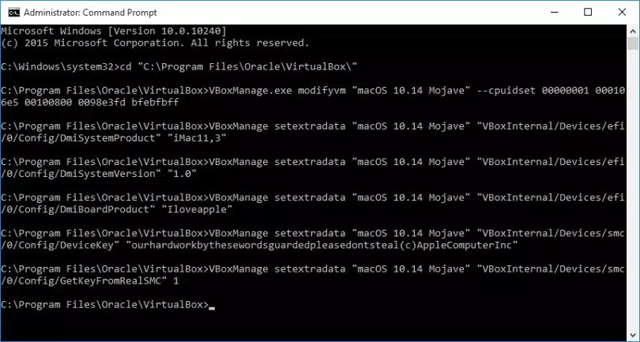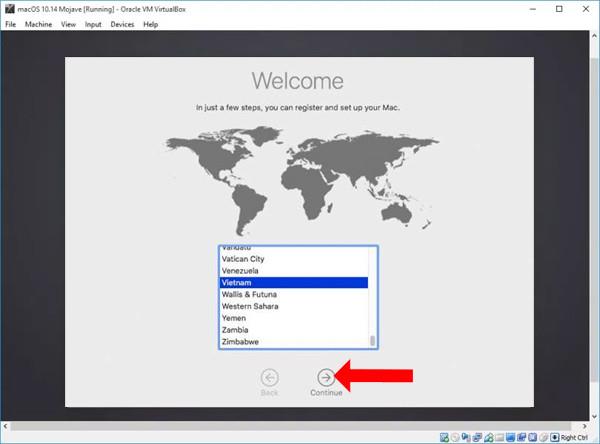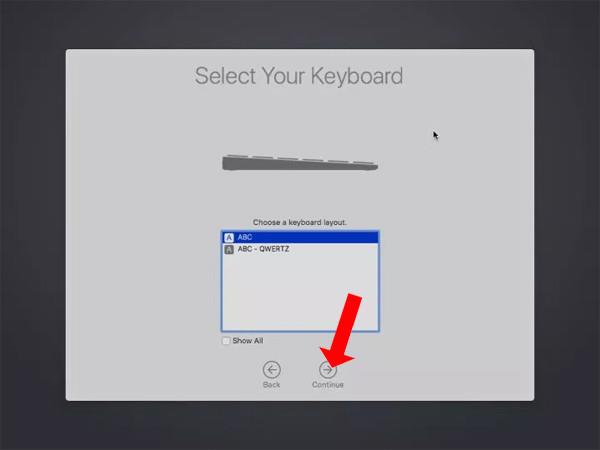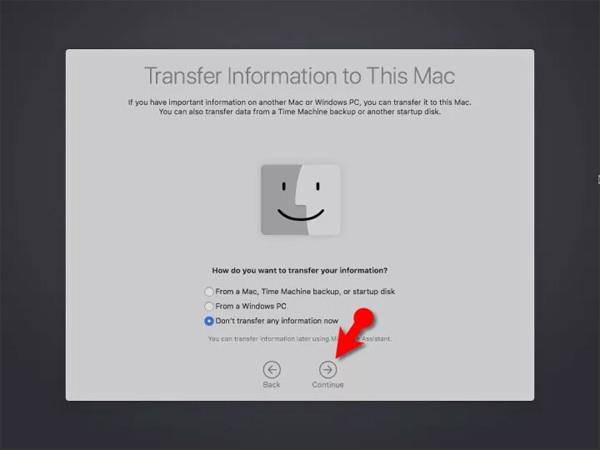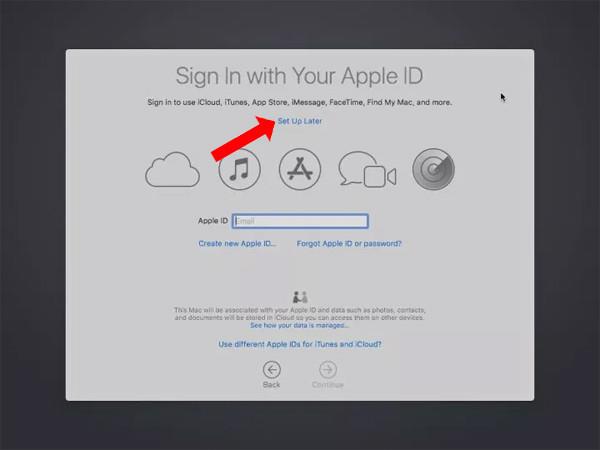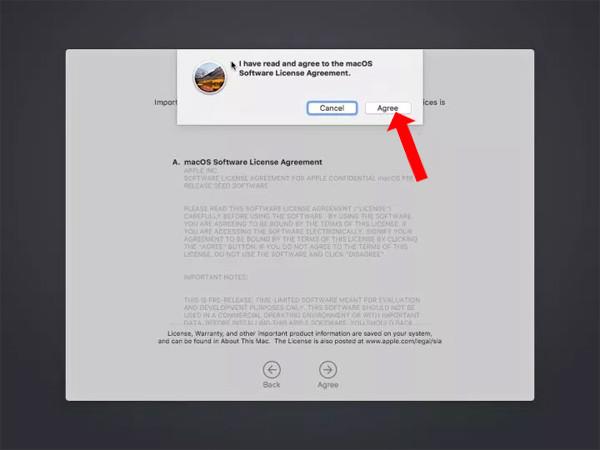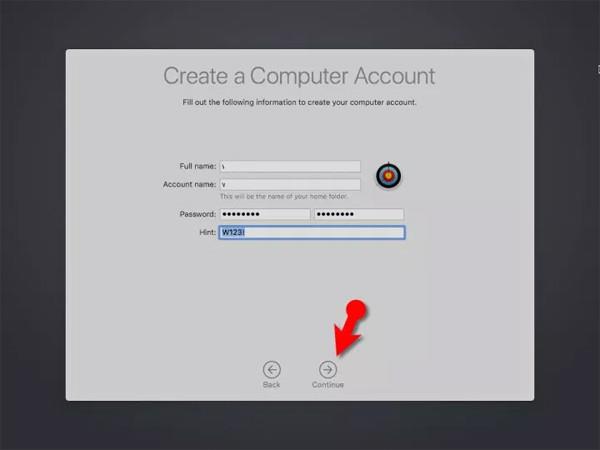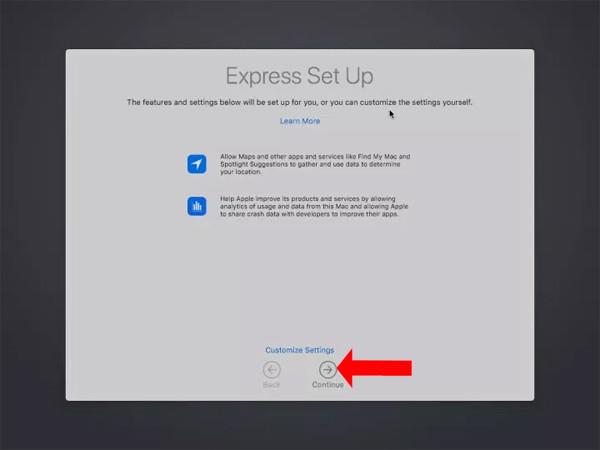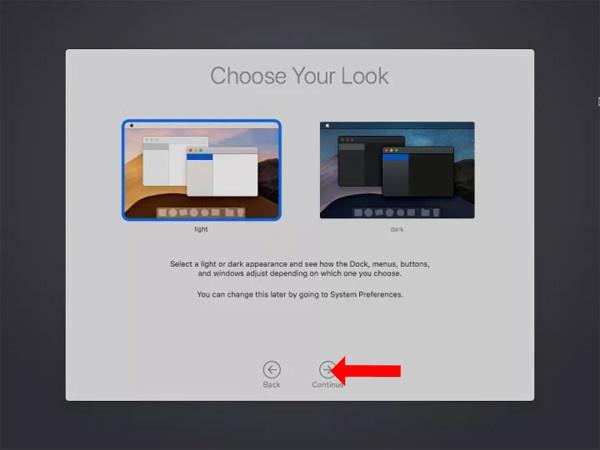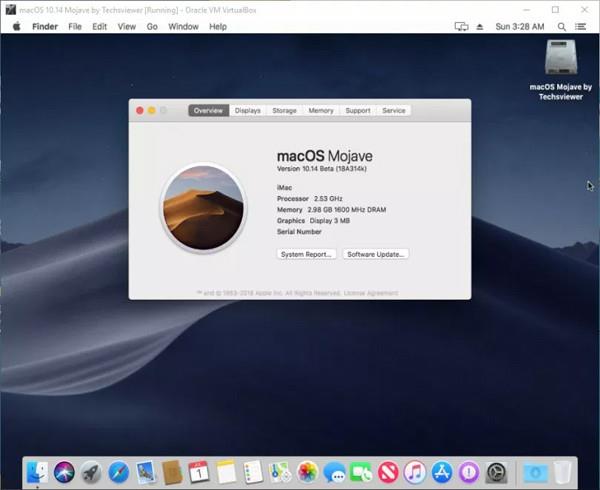macOS 10.14 Mojave ist das neueste Betriebssystem, das Apple im vergangenen Juni angekündigt hat. In dieser Version stehen viele neue Funktionen zur Verfügung, insbesondere der Dunkelmodus, das Umschalten auf dunkle Hintergründe bei Anwendungen, Dockbars oder Hintergrundbilder. Wenn Sie dieses Betriebssystem direkt auf Ihrem Windows 10-Computer erleben möchten, können Sie VirtualBox verwenden, eine Software zur Erstellung virtueller Maschinen.
Um macOS Mojave unter Windows 10 zu installieren, muss der Computer 64-Bit sein, über mindestens 6 GB RAM verfügen und mit einer SSD ausgestattet sein.
1. Anleitung zur Installation von macOS Mojave unter Windows 10
Schritt 1:
Klicken Sie zunächst auf den Link unten, um die Installationsdatei für macOS 10.14 Mojave und die VirtualBox-Software herunterzuladen, falls Sie diese noch nicht haben.
Schritt 2:
Nachdem Sie die obige Datei heruntergeladen haben, klicken Sie mit der rechten Maustaste und extrahieren Sie die Datei.
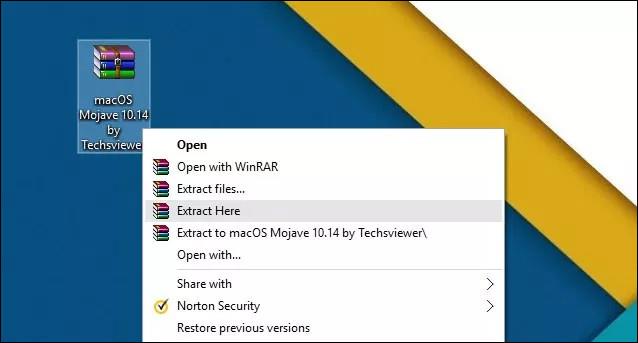
Schritt 3:
Starten Sie die VirtualBox-Downloaddatei und installieren Sie sie dann auf dem Computer. Klicken Sie dann in der Programmoberfläche auf die Schaltfläche „Neu“ in der Menüleiste.
Die Schnittstelle „Virtuelle Maschine erstellen“ wird angezeigt. Geben Sie hier im Abschnitt „Name“ den Namen der virtuellen Maschine macOS 10.4 Mojave oder je nach Benutzer einen anderen Namen ein, der sich aber leicht merken lässt. Geben Sie Mac OS _ _

Schritt 4:
Wählen Sie als Nächstes in der Schnittstelle „Speichergröße“ den Arbeitsspeicher für die virtuelle Maschine mit mindestens 2048 MB RAM aus. Wenn der Arbeitsspeicher Ihres Computers 8 GB oder mehr beträgt, wählen Sie 4096 MB RAM. Klicken Sie außerdem auf Weiter , um fortzufahren.
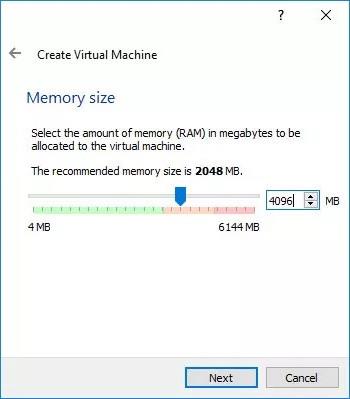
Schritt 5:
Wählen Sie im Festplatten- Interface die Option „Vorhandene virtuelle Festplattendatei verwenden“ und klicken Sie dann auf das Ordnersymbol, um die extrahierte macOS Mojave-Datei auszuwählen. Klicken Sie erneut auf die Schaltfläche „Erstellen“ .
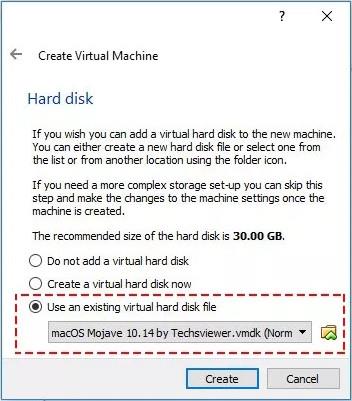
Schritt 6:
Kehren Sie zur Schnittstelle von VirtualBox zurück, klicken Sie dann mit der rechten Maustaste auf die neu erstellte virtuelle Maschine und wählen Sie in der angezeigten Liste Einstellungen aus .
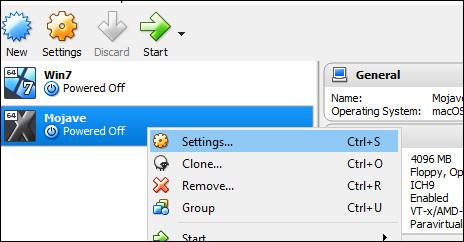
Schritt 7:
Klicken Sie in der Einstellungsoberfläche im linken Menü auf System . Sehen Sie sich den Inhalt auf der rechten Seite an und wählen Sie die Registerkarte „Motherboard“ aus . Wählen Sie als Nächstes EFI aktivieren (nur spezielle Betriebssysteme) und für den Chipsatz ICH9 oder PIIX3.
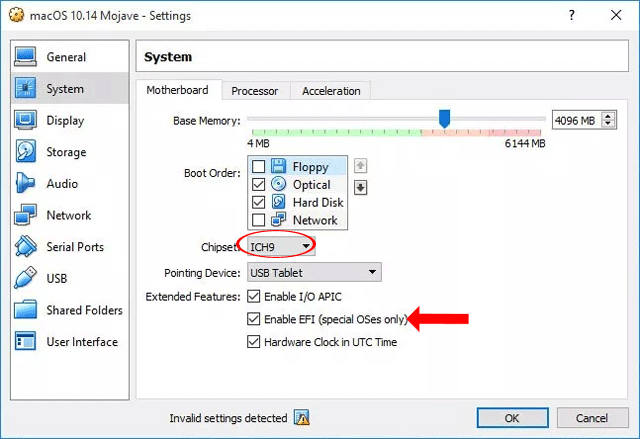
Schritt 8:
Klicken Sie auf die Registerkarte „Prozessor“ , aktivieren Sie „PAE/NX aktivieren“ und erhöhen Sie die Anzahl der Prozessoren auf 2, wenn Sie 4 CPUs verwenden.
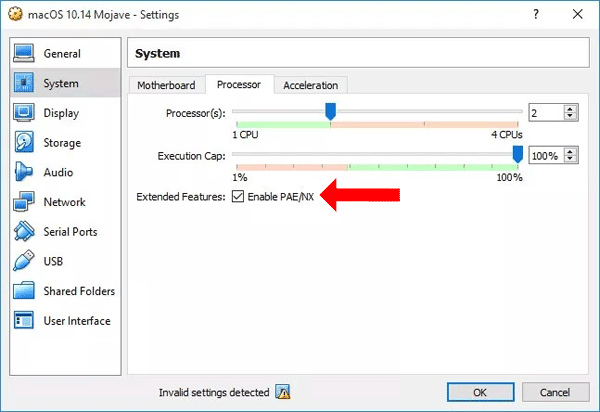
Schritt 9:
Gehen Sie zum Abschnitt „Anzeigeverwaltung “ und klicken Sie dann im Inhalt daneben auf die Registerkarte „Bildschirm“ . Der Videospeicher kann auf bis zu 128 MB erhöht werden.

Schritt 10:
Klicken Sie im linken Menü auf „Speicher“ , schauen Sie nach rechts und wählen Sie „ Host-I/O-Cache verwenden“ aus .
Damit haben wir die Konfiguration der virtuellen Maschine macOS Mojave unter Windows abgeschlossen. Schalten Sie die virtuelle VirtualBox-Maschine aus, um den nächsten Schritt auszuführen.

Schritt 11:
Geben Sie an der Computerschnittstelle das Schlüsselwort cmd in die Suchleiste ein, klicken Sie mit der rechten Maustaste auf „Eingabeaufforderung “ und wählen Sie „ Als Administrator ausführen“ , um es unter „Admin“ zu starten.
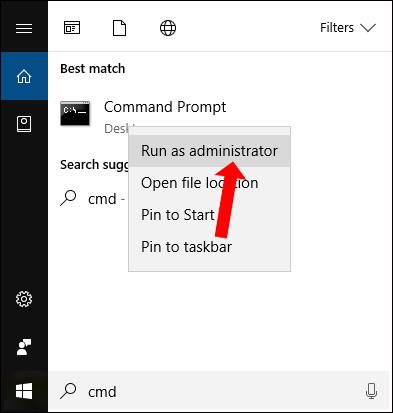
Die Oberfläche zur Eingabe von Befehlen erscheint. Bitte geben Sie die folgenden Befehle nacheinander ein und drücken Sie die Eingabetaste. Der Abschnitt „Ihr Name“ wird durch den von uns festgelegten Namen der virtuellen Maschine ersetzt. Sie können diesen Code in Notepad kopieren, um den Namen der virtuellen Maschine einfach zu ändern, und dann den Befehl in die Eingabeaufforderungsschnittstelle kopieren.
cd „C:\Programme\Oracle\VirtualBox\“ VBoxManage.exe changesvm „Ihr VM-Name“ --cpuidset 00000001 000106e5 00100800 0098e3fd bfebfbff VBoxManage setextradata „Ihr VM-Name“ „VBoxInternal/Devices/efi/0/Config/DmiSystemProduct“ „iMac11,3“ VBoxManage setextradata „Ihr VM-Name“ „VBoxInternal/Devices/efi/0/Config/DmiSystemVersion“ „1.0“ VBoxManage setextradata „Ihr VM-Name“ „VBoxInternal/Devices/efi/0/Config/DmiBoardProduct“ „Iloveapple „ VBoxManage setextradata „Ihr VM-Name“ „VBoxInternal/Devices/smc/0/Config/DeviceKey“ „ourhardworkbythesewordsguardedpleasedontsteal(c)AppleComputerInc“ VBoxManage setextradata „Ihr VM-Name“ „VBoxInternal/Devices/smc/0/Config/GetKeyFromRealSMC“ 1
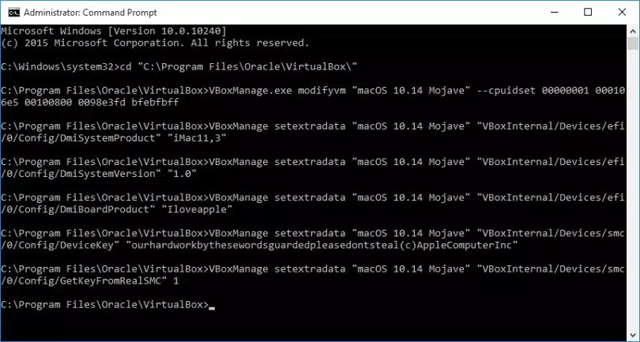
2. So richten Sie macOS Mojave auf einer virtuellen Maschine ein
Schritt 1:
Starten Sie die VirtualBox-Oberfläche neu und Sie sehen die Installationsoberfläche des macOS Mojave-Betriebssystems. Klicken Sie zunächst auf den Länderstandort, um ihn auszuwählen , und klicken Sie dann unten auf den Weiter-Pfeil.
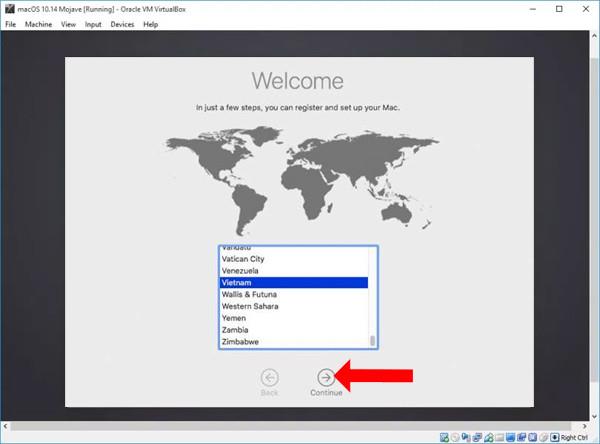
Schritt 2:
Wählen Sie unter Tastaturlayout den Tastaturanordnungsstil aus. Wenn nicht, können Sie auf Alle anzeigen klicken.
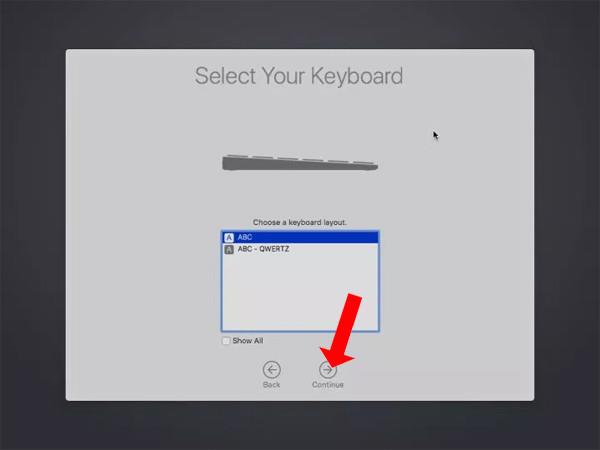
Schritt 3:
Wählen Sie die Datenübertragungsmethode aus, aktivieren Sie „ Jetzt keine Informationen übertragen“ und klicken Sie unten auf „Weiter“.
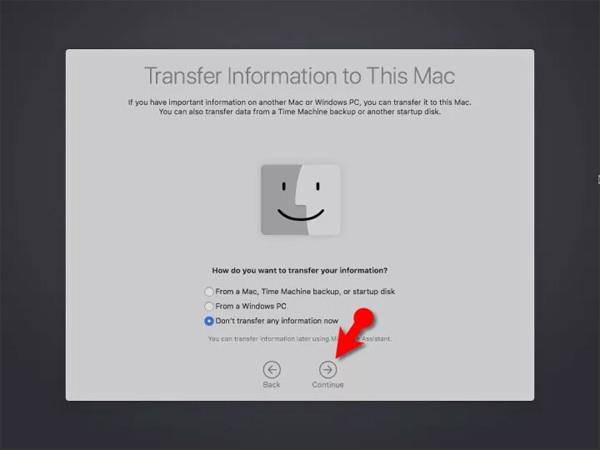
Schritt 4:
In dieser neuen Benutzeroberfläche ist das Klicken auf „ Später einrichten“ auch in Ordnung, da Sie sich später bei Ihrer Apple-ID oder Ihrem iCloud-Konto anmelden können.
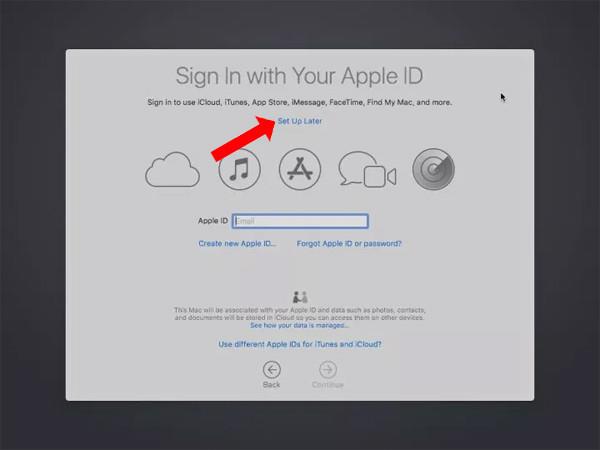
Schritt 5:
Klicken Sie auf „Zustimmen“ , um den Bedingungen zuzustimmen, und klicken Sie dann unten auf „Weiter“, um fortzufahren.
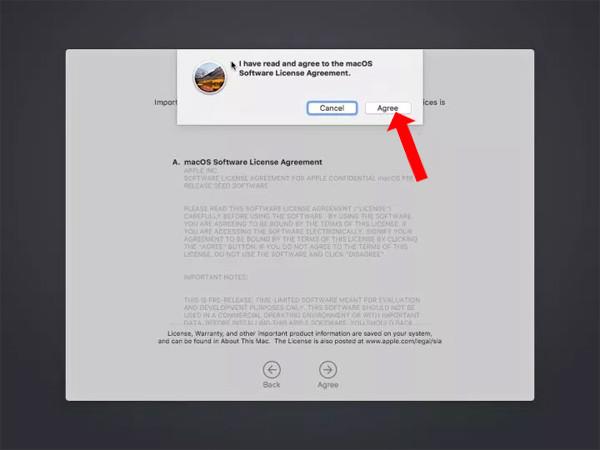
Erstellen Sie als Nächstes ein Konto auf Ihrem Computer und klicken Sie dann unten auf die Schaltfläche „Weiter“.
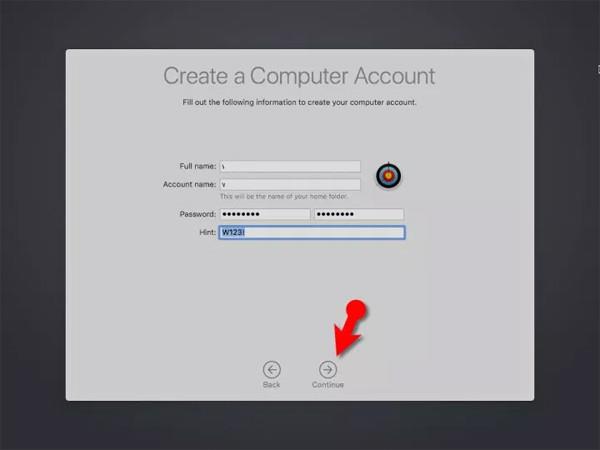
Schritt 6:
Wechseln Sie zur Express-Setup-Oberfläche und klicken Sie auf die Schaltfläche „Weiter“ .
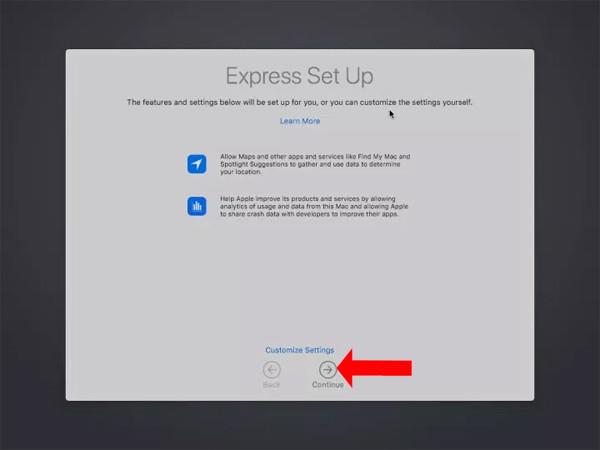
Wählen Sie die Schnittstelle für Ihren Computer aus und klicken Sie dann unten auf die Schaltfläche „Weiter“ .
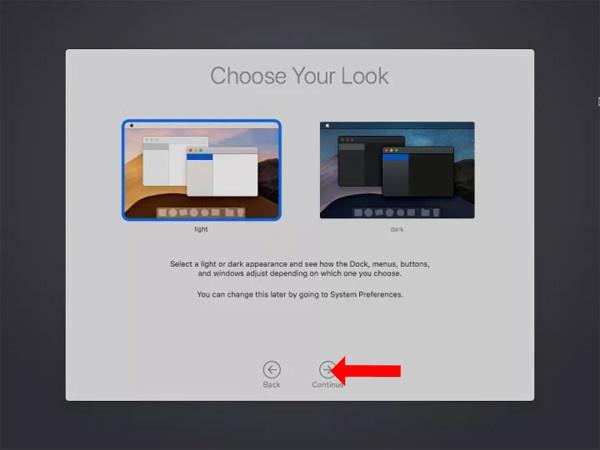
Warten Sie abschließend, bis der Einrichtungsvorgang des macOS Mojave-Betriebssystems abgeschlossen ist.
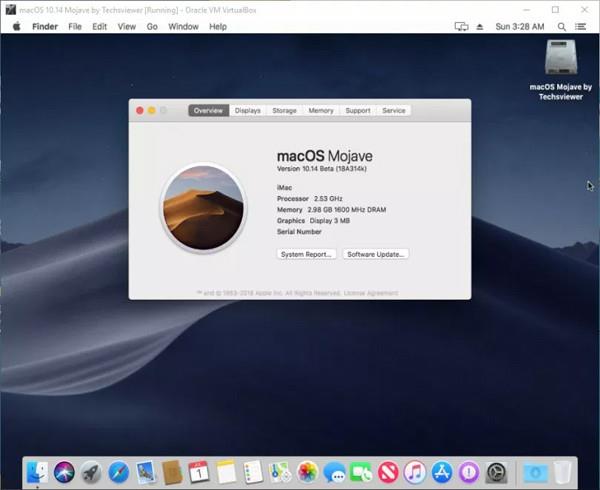
Mehr sehen:
Ich wünsche Ihnen viel Erfolg!